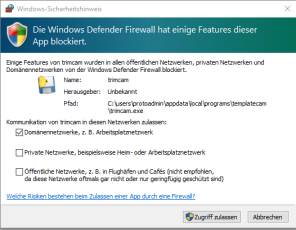Installation und Deinstallation
Systemvoraussetzungen
Empfehlung:
- CPU:
64-Bit-Intel-Core-i-CPU der 12. Generation mit mindestens 14 Kernen und 20 Threads (z. B. Intel Core i7-12800H)
Alternative: 64-Bit-AMD-Ryzen-CPU mit mindestens 8 Kernen und 16 Threads (z. B. AMD Ryzen 7 6800H)
Allgemein:
Die CPU hat den größten Einfluss auf die Leistungsfähigkeit von trimcam, die GPU kann vernachlässigt werden.
Desktop-CPUs sind oft leistungsstärker als Laptop-CPUs.
Bei Intel ist die H- und HX-Serie zu bevorzugen. Die P- und U-Serie wird oft in besonders dünnen Laptops verbaut.
Bei Laptop-CPUs vor der 10. Generation von Intel trat in einigen Tests eine nicht zufriedenstellende Leistungsfähigkeit auf.
- Betriebssystem: 64-Bit-Version von Windows® 10 oder 11
- Speichermedium: SSD mit 512 GiB
- Arbeitsspeicher 32 GiB
-
Monitorauflösung: 1920 x 1080 (Full HD)
-
Eine dauerhafte Internetverbindung
trimcam installieren
-
Aktivieren Sie die Energieoption Höchstleistung.
-
Kopieren Sie die trimcam-Installationsdateien auf Ihren CAM-Rechner
 Der Rechner, der mit Ihrer Maschine verbunden ist und auf dem dentalcam und dentalcnc laufen..
Der Rechner, der mit Ihrer Maschine verbunden ist und auf dem dentalcam und dentalcnc laufen.. -
Wählen Sie die Datei TrimCAM.exe. Führen Sie die Datei bevorzugt als Administrator aus.
-
Der Installationsassistent
 Programm, das Software auf die Festplatte Ihres Rechners installiert und Sie durch jeden einzelnen Schritt führt. führt Sie durch die Installation.
Programm, das Software auf die Festplatte Ihres Rechners installiert und Sie durch jeden einzelnen Schritt führt. führt Sie durch die Installation. -
Je nach Firewall-Einstellungen kann beim ersten Start des Programms eine Meldung des Windows Defenders erscheinen. Bestätigen Sie die Meldung für die Netzwerke, mit denen Sie trimcam nutzen.
-
Starten Sie trimcam.
-
 Öffnen Sie die Einstellungen, indem Sie das abgebildete Symbol wählen.
Öffnen Sie die Einstellungen, indem Sie das abgebildete Symbol wählen. -
 Laden Sie die Lizenzdatei, indem Sie das abgebildete Symbol wählen.
Laden Sie die Lizenzdatei, indem Sie das abgebildete Symbol wählen. -
Definieren Sie die Ausgabeverzeichnisse.
Einige Komponenten von trimcam benötigen Administratorrechte für die Installation. Diese Komponenten erhöhen insbesondere die Stabilität und Geschwindigkeit von trimcam.
trimcam deinstallieren
-
Wählen Sie die Desktopverknüpfung von trimcam mit einem Rechtsklick.
-
Im Kontextmenü wählen Sie Dateipfad öffnen.
-
Der Windows Explorer öffnet sich.
-
Gehen Sie im Explorer eine Ordnerebene nach oben und führen Sie die Datei Uninstall.exe aus.
Sie können den Dateipfad auch direkt im Explorer eingeben. Das Standard-Installationsverzeichnis ist C:\Users\*user*\AppData\Local\Programs\TrimCAM. Den Ausdruck *user* müssen Sie dabei durch Ihren Windows-Benutzernamen ersetzen.